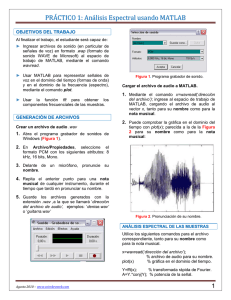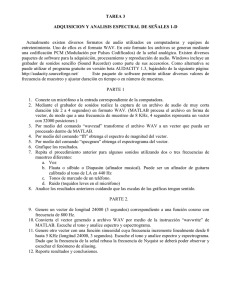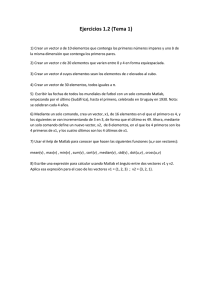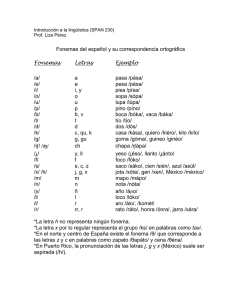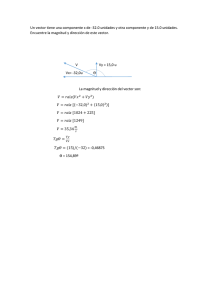en otra ventana
Anuncio
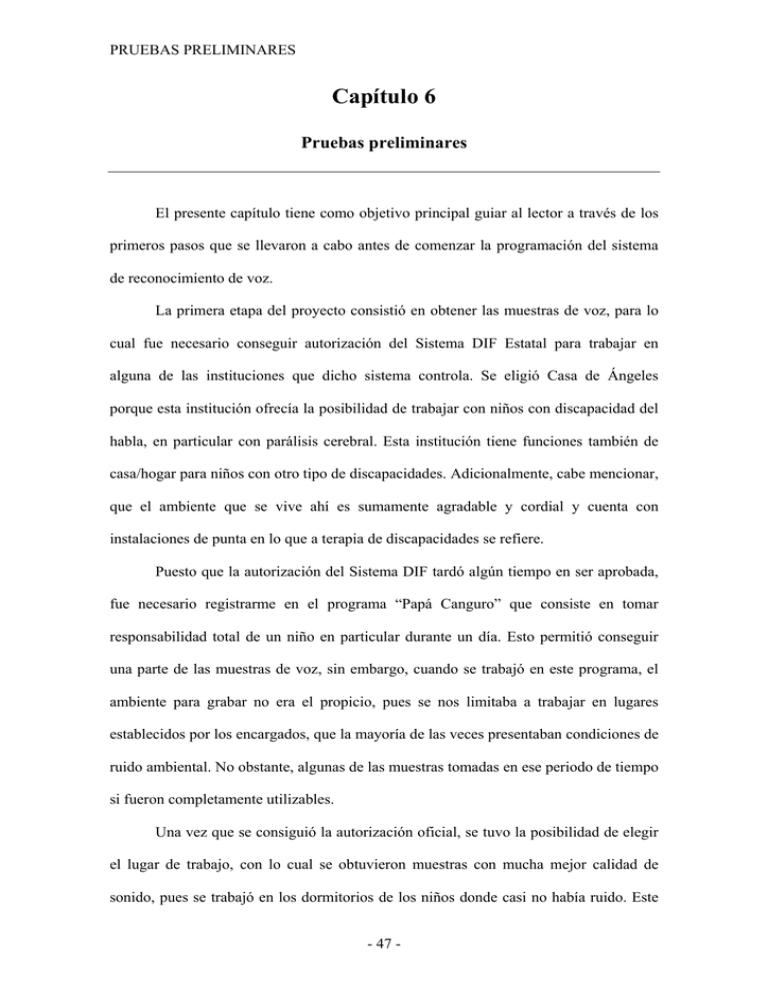
PRUEBAS PRELIMINARES
Capítulo 6
Pruebas preliminares
El presente capítulo tiene como objetivo principal guiar al lector a través de los
primeros pasos que se llevaron a cabo antes de comenzar la programación del sistema
de reconocimiento de voz.
La primera etapa del proyecto consistió en obtener las muestras de voz, para lo
cual fue necesario conseguir autorización del Sistema DIF Estatal para trabajar en
alguna de las instituciones que dicho sistema controla. Se eligió Casa de Ángeles
porque esta institución ofrecía la posibilidad de trabajar con niños con discapacidad del
habla, en particular con parálisis cerebral. Esta institución tiene funciones también de
casa/hogar para niños con otro tipo de discapacidades. Adicionalmente, cabe mencionar,
que el ambiente que se vive ahí es sumamente agradable y cordial y cuenta con
instalaciones de punta en lo que a terapia de discapacidades se refiere.
Puesto que la autorización del Sistema DIF tardó algún tiempo en ser aprobada,
fue necesario registrarme en el programa “Papá Canguro” que consiste en tomar
responsabilidad total de un niño en particular durante un día. Esto permitió conseguir
una parte de las muestras de voz, sin embargo, cuando se trabajó en este programa, el
ambiente para grabar no era el propicio, pues se nos limitaba a trabajar en lugares
establecidos por los encargados, que la mayoría de las veces presentaban condiciones de
ruido ambiental. No obstante, algunas de las muestras tomadas en ese periodo de tiempo
si fueron completamente utilizables.
Una vez que se consiguió la autorización oficial, se tuvo la posibilidad de elegir
el lugar de trabajo, con lo cual se obtuvieron muestras con mucha mejor calidad de
sonido, pues se trabajó en los dormitorios de los niños donde casi no había ruido. Este
- 47 -
PRUEBAS PRELIMINARES
tipo de ambiente es sumamente deseable pues la grabación que se obtiene es mucho más
pura o nítida, por lo cual la grabación presenta características más generales y al
momento de las pruebas resulta más probable que se logre el reconocimiento, siempre y
cuando se trate de emular el ambiente en que se grabaron las primeras muestras. Lograr
condiciones de grabación idénticas resulta imposible, pues la más mínima variación en
la salivación puede producir cambios significativos en la señal de audio.
Se eligieron 3 niños y dos niñas para obtener las muestras de voz. Todos ellos
padecían de parálisis cerebral y mostraban una discapacidad en sus facultades del habla.
La figura 6.1 muestra a uno de los niños durante la toma de muestras.
Figura 6.1 Foto de Israel durante la etapa de toma de las muestras de voz.
Aureliano y Octavio presentaban una discapacidad del 40% en el habla, Daniela
presentaba un 50% mientras que Lucy e Israel presentaban alrededor de 60 y 70 %
respectivamente. Esto significa, que de los fonemas grabados, sólo eran completamente
entendibles el porcentaje restante, es decir, de Israel, por ejemplo, sólo eran
completamente comprensibles el 30% de los fonemas pronunciados. Para llevar a cabo
la recolección de las muestras se utilizó el programa RecALL PRO de Sagebrush
Systems®. En el siguiente apartado se explicará a detalle dicho software.
- 48 -
PRUEBAS PRELIMINARES
6.1 Programa RecALL Pro ®[14[
Para llevar a cabo la grabación de los fonemas utilizamos la versión 1.3 del programa
RecAll-PRO Audio Capture ®. Este programa, creado por Sagebrush Systems permite
al usuario muchas más opciones de grabación que las que permite la Grabadora de
Sonidos de Windows ® programa que se había considerado en la propuesta de tesis. La
figura 6.2 muestra la pantalla principal del programa:
Figura 6.2 Pantalla principal del programa RecAll PRO
Este programa resulta sumamente versátil pues entre las muchas opciones que se
permiten al usuario se encuentran las de cambiar, la resolución, los canales, la
frecuencia de muestreo, así como también la compresión y la tasa de creación de un
Byte de información. Para acceder a estás opciones, y muchas otras, el usuario debe ir al
menú principal y elegir el botón opciones. Al hacer clic en él se observará la pantalla de
la figura 6.3.
- 49 -
PRUEBAS PRELIMINARES
Figura 6.3 Pantalla de opciones del programa
Dentro de la misma pantalla de opciones, accesando la pestaña archivo (File) el usuario
puede elegir la carpeta destino de los archivos así como también la posibilidad de
nombrar automáticamente el archivo anexándole un prefijo. Se puede establecer el
tamaño del archivo y elegir la acción a tomar una vez que se alcanza el tamaño fijado.
La pestaña File del menú opciones se muestra en la figura 6.4.
Figura 6.4 Pestaña File del menú opciones.
- 50 -
PRUEBAS PRELIMINARES
Quizá una de las opciones que resultaron más útiles fue la de creación de un nuevo
archivo después de un determinado tiempo de silencio. Esta opción fue utilizada ya que
los niños presentaban dificultad para pronunciar las palabras, por lo que muchas veces
se podían crear archivos independientes para cada fonema. La pantalla que permite
configurar esta opción se muestra en la figura 6.5:
Figura 6.5 Opción que permite crear un nuevo archivo después de un silencio.
Precisamente para que existan los tiempos de silencio existe una función que permite
establecer un mínimo nivel de decibeles antes de comenzar a grabar. La función VOX
permite llevar a cabo lo arriba descrito. En general para la toma de muestras se
estableció un nivel de 15 en la herramienta VOX. Obsérvese la figura 6.6.
Figura 6.6 barra desplazadota para fijar el valor de VOX.
Por último tenemos los controles de Reproducir, grabar, detener, así como adelanto y
atraso rápidos. Estos botones permiten reproducir e ir a una parte específica de cualquier
grabación. La figura 6.7 muestra los controles de reproducción del programa.
- 51 -
PRUEBAS PRELIMINARES
Figura 6.7 Controles del programa
Cabe mencionar que para obtener muestras que puedan ser analizadas después
utilizando MATLAB® o en casi cualquier programa de edición de audio, éstas deben
ser grabadas en formato de archivo tipo WAV.
El proceso de captura de sonido es como sigue:
•
El sonido se transmite hasta el micrófono transformando la señal a niveles
eléctricos.
•
A continuación se pasa a través de un convertidor análogo digital que
establecerá su frecuencia máxima y el número de bits que se utilizarán para
cuantificar la muestra.
•
Se copia cada muestra al dispositivo almacenador (disco duro, CD, floppy) en
un formato estándar de audio, en nuestro caso como ya se mencionó, utilizamos
el formato WAV.
Para mayor información visitar el sitio web de la referencia número [14]
6.2 El formato WAV [15]
El formato WAV de Microsoft® está formado por dos bloques: la cabecera y las
muestras. La cabecera o header tiene 44 bytes de longitud y contiene el tipo y la
organización de las muestras que contienen la información de la señal. Es un formato de
audio digital sin ninguna compresión de datos desarrollado y propiedad de Microsoft y
de IBM que se utiliza para almacenar música en la PC. Básicamente es una variante del
formato RIFF, método para almacenado en "paquetes", y relativamente parecido al IFF
- 52 -
PRUEBAS PRELIMINARES
y al formato AIFF usado por Macintosh. El formato toma en cuenta algunas
peculiaridades de los procesadores Intel, y es el formato principal usado por Windows.
A pesar de que el formato WAV puede soportar casi cualquier otro codificador de
audio, se utiliza fundamentalmente con el formato PCM(no comprimido). Así la calidad
es muy buena, y puede ser usada por profesionales, aunque los archivos suelen ser muy
grandes, sin embargo los archivos de las muestras que se utilizaron para este proyecto
son pequeñas debido a su corta duración. Los fonemas grabados fueron los siguientes:
Vocales: a, e, i, o y u.
Se grabaron todos los fonemas formados con las siguientes consonantes: K, B, T, S, M,
Y, D y F, sin embargo se eligieron 8 para cada niño. Se hablará más de esto en el
capítulo siguiente.
Una vez que se tuvieron todas las muestras se procedió a someterlas a un proceso de
eliminación de ruido para obtener una mayor nitidez en el sonido y eliminar sonido
ambiental. De igual manera se separaron los fonemas en aquellos archivos en que se
grabaron más de un fonema por archivo. Para realizar esto se utilizó un programa
llamado CoolEdit PRO 2.0.
Este programa nos permite llevar a cabo un análisis a fondo de cada uno de los archivos
de voz obtenidos, así como también aplicarle efectos. En primera instancia se le aplicó a
cada uno de los archivos grabados en ambientes no propicios un proceso de extracción
de ruido, utilizando una función que incluye el programa. La pantalla principal del
programa se muestra en la figura 6.8.
- 53 -
PRUEBAS PRELIMINARES
Figura 6.8 Interfaz principal del CoolEdit Pro 2.0
Adicionalmente el programa permite sacar un análisis en frecuencia, un análisis
estadístico y aplicar filtro especiales, tales como un filtro de transformada rápida de
fourier. La figura 6.9 muestra un análisis en frecuencia del fonema “DA” pronunciado
por Lucy. El filtro de transformada rápida de Fourier se muestra en la figura 6.11,
mientras que la figura 6.10 muestra el resumen estadístico.
Figura 6.9 Análisis en frecuencia del fonema “DA” para Lucy
- 54 -
PRUEBAS PRELIMINARES
Figura 6.10 Resumen estadístico
Figura 6.11 Aplicación de un filtro de transformada rápida de Fourier.
- 55 -
PRUEBAS PRELIMINARES
Cómo se habrá podido observar el programa resulta sumamente versátil pues posee un
sinnúmero de herramientas para analizar los archivos de audio, no obstante muchas de
ellas no fueron usadas, pues el programa de reconocimiento de voz se llevó a cabo
utilizando MATLAB que también posee la capacidad de crear filtros. Ahora se hablará
brevemente de MATLAB y su capacidad como herramienta de análisis de audio.
6.3 Breve explicación de MATLAB®[13]
MATLAB es un programa interactivo para computación numérica y visualización de
datos. Es ampliamente usado por Ingenieros en el análisis y diseño, posee además una
extraordinaria versatilidad y capacidad para resolver problemas en matemática aplicada,
física, química, ingeniería, finanzas y muchas otras aplicaciones. Está basado en un
sofisticado software de matrices para el análisis de sistemas de ecuaciones así como
también permite resolver complicados problemas numéricos sin necesidad de escribir un
programa.
MATLAB fue originalmente desarrollado en lenguaje FORTRAN para ser usado en
computadoras mainframe. Fue el resultado de los proyectos Linpack y Eispack
desarrollados en el Argonne National Laboratory. Su nombre proviene de MATrix
LABoratory. Al pasar de los años fue complementado y reimplementado en lenguaje C.
Actualmente la licencia de MATLAB es propiedad de MathWorks Inc.
MATLAB posee un sinnúmero de funciones que permiten trabajar con un archivo dado,
ya sea imagen, una base de datos o para nuestro caso en particular audio. Por ejemplo la
instrucción wavread nos entrega dos parámetros muy importantes: La frecuencia de
muestreo y un arreglo vectorial que contiene los datos obtenidos de la lectura de la
muestra. Este comando se puede implementar de varias maneras:
- 56 -
PRUEBAS PRELIMINARES
•
Y=WAVREAD (FILE) lee un archivo WAV cuyo nombre debe estar
especificado dentro de los paréntesis. Este comando regresa los datos
muestreados en un arreglo de nombre Y. Los valores de la amplitud se
encuentran en el rango de [-1,+1].
•
[Y,FS,NBITS]=WAVREAD(FILE) entrega la frecuencia de muestreo (FS) en
Hertz y el número de bits por muestra. (NBITS) se usa para codificar la
información en el archivo.
•
[...]=WAVREAD(FILE,N) únicamente entrega las primeras N muestras de cada
canal en el archivo.
•
[...]=WAVREAD(FILE,[N1 N2]) entrega únicamente muestras de N1 a N2 de
cada canal en el archivo.
•
SIZ=WAVREAD(FILE,'size') entrega el tamaño de la información contenida en
el archivo que se encuentra en el lugar de la actual información de audio, para
así entregar el vector SIZ=[samples channels].
•
[Y,FS,NBITS,OPTS]=WAVREAD(...) entrega una estructura OPTS que
contiene información adicional del archivo WAV. El contenido de esta
estructura difiere de archivo a archivo. Típicamente incluyen información
respecto al formato, título, derechos de autor, etc.
La instrucción permite datos multicanal de hasta 16 bits por muestra. También se
pueden crear archivos WAV propios utilizando el comando WAVWRITE, sin embargo
como se explicó anteriormente se enfocará al procesamiento de señales de voz.
Para el proyecto se utilizó la instrucción wavread, que como se mencionó entrega los
valores del archivo de audio en un vector de datos cualquiera, así como también su
frecuencia de muestreo.
- 57 -
PRUEBAS PRELIMINARES
MATLAB permite la implementación de sistemas de procesamiento digital de señales
pues nos permite digitalizar un archivo de sonido, aplicarle filtros digitales así como
también aplicarle la FFT para obtener su representación en el dominio de la frecuencia.
La primera acción a llevar a cabo es la digitalización de los archivos de audio,
que se llevó a cabo utilizando la instrucción wavread. La sintaxis para todos los
archivos es como sigue:
[x, Fs]=wavread('c:\Tesis\Final\test1.wav')
esta instrucción entrega los datos de la señal de audio en un vector llamado x, así como
también su frecuencia de muestreo en la variable Fs.
Puesto que se trabajó en el dominio de la frecuencia al vector de datos x se le
debe de acondicionar. Para obtener la representación de la señal en frecuencia se utilizó
la Transformada rápida de Fourier o FFT, que es una variante de la Transformada
Discreta de Fourier. No obstante para utilizar la FFT es necesario que el tamaño del
vector de datos sea una potencia de dos por lo que se ajusto el tamaño utilizando los
siguientes comandos:
pow=nextpow2(x);
tam=2^pow;
if length(x) ~=1
x(tam)=0;
end
size=length(x);
con lo cual obtenemos la variable size que es la nueva magnitud del vector x y contiene
un número de datos que es potencia de 2. Una vez que se tiene el vector x en potencia
de dos es necesario aplicarle la FFT para obtener su representación en frecuencia.
- 58 -
PRUEBAS PRELIMINARES
MATLAB cuenta con un comando que obtiene la Transformada rápida de Fourier. El
comando es el que sigue
y=fft(x, size)
mag=abs(y);
el cual nos entrega los componentes tanto reales e imaginarios que resultan de aplicarle
la FFT al vector x. Dichos componentes son almacenados en el vector y, mientras que
mag representa la magnitud de este nuevo vector.
Toda esta información resultaría inútil si no se contara con las gráficas correspondientes
para obtener el patrón característico. Para obtener las gráficas se llevaron a cabo los
siguientes pasos:
f=(0:size/2)*Fs/size;
plot(f, mag(1:size/2+1)), axis ([0 5000 0 10]), grid on, xlabel('frecuencia'),
ylabel('magnitud'), title('Representacion en frecuencia');
Una vez que se llevó a cabo esto podemos obtener la representación en frecuencia
mediante una gráfica. En la figura 6.12 se muestra la representación en frecuencia del
fonema “a” pronunciado por Aureliano.
Figura 6.12 Representación en frecuencia del fonema “a” pronunciado por
Aureliano
- 59 -
PRUEBAS PRELIMINARES
En el caso ideal este análisis nos permitiría diferenciar fonemas entre cada niño, y a su
vez diferenciar la voz de cada niño, no obstante, puesto que los niños presentan
discapacidad en su habla se puede dar el caso en que dos señales sean sumamente
similares, por lo que es necesario partir las señales en sus bandas pares e impares que es
lo que permite el reconocimiento de voz. De esto se hablará en el siguiente capítulo que
es el correspondiente al desarrollo del programa de reconocimiento de voz en sí.
- 60 -